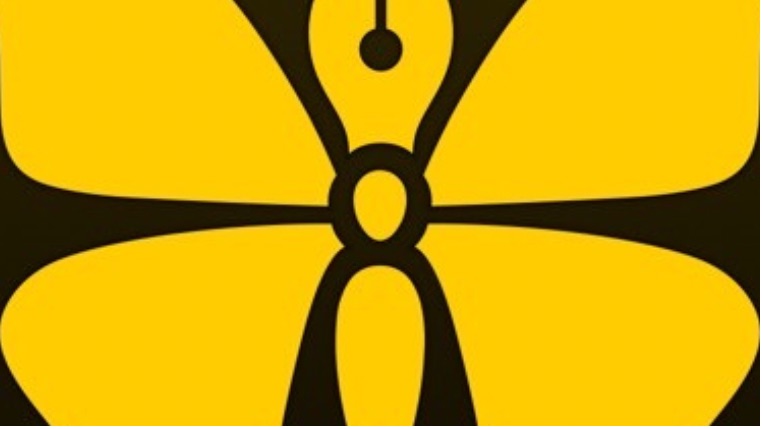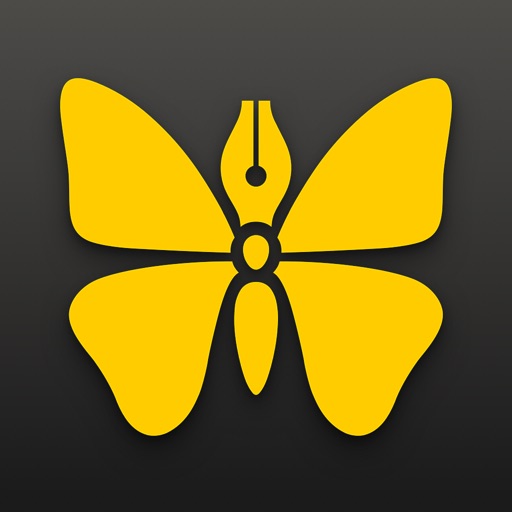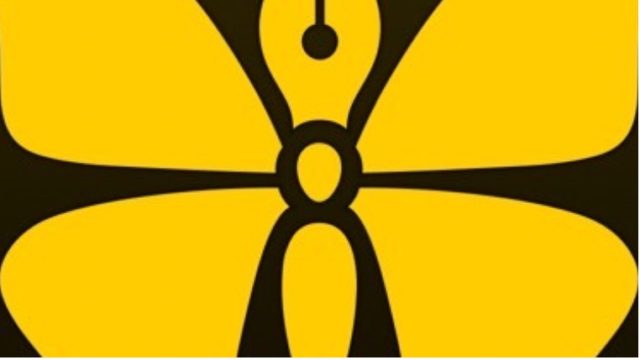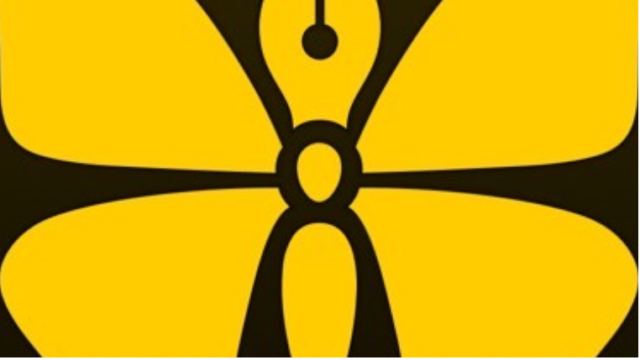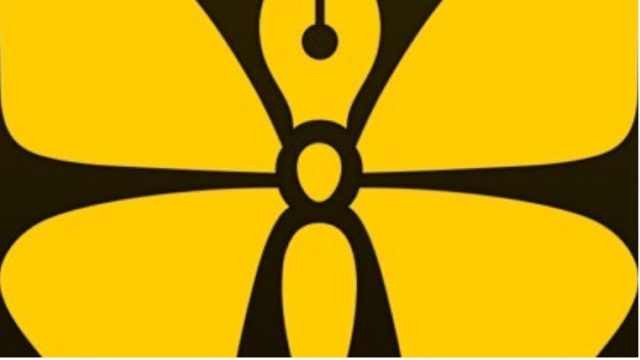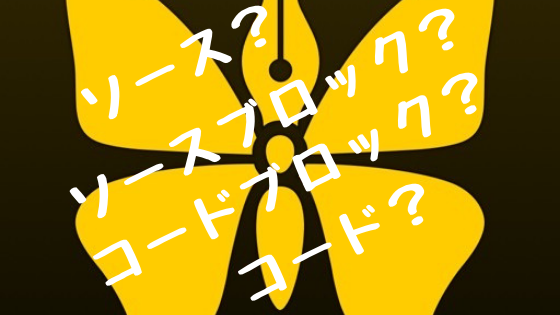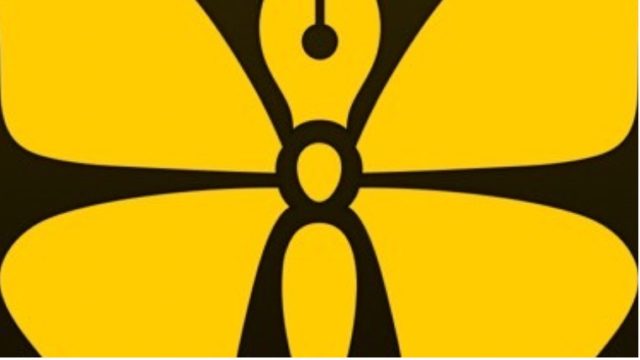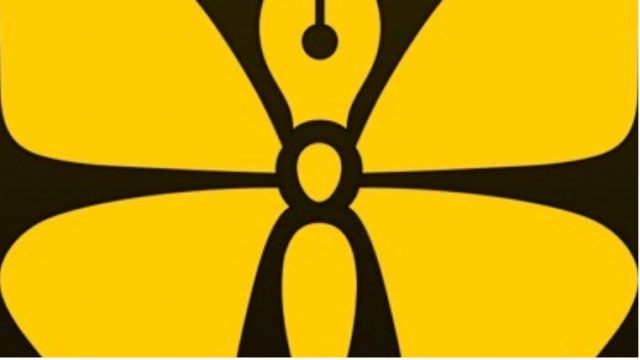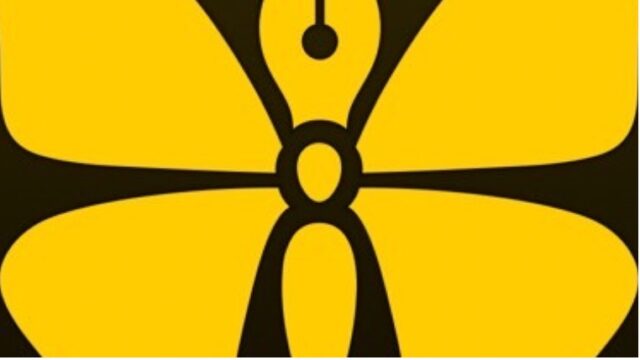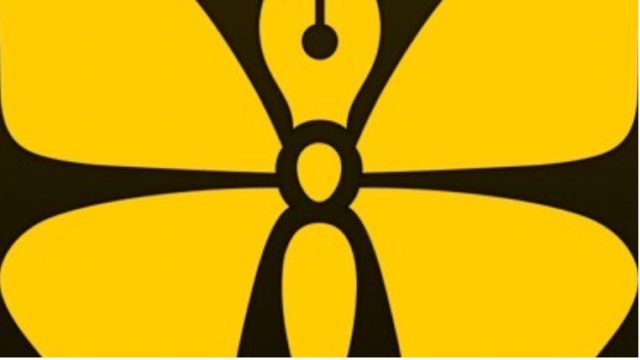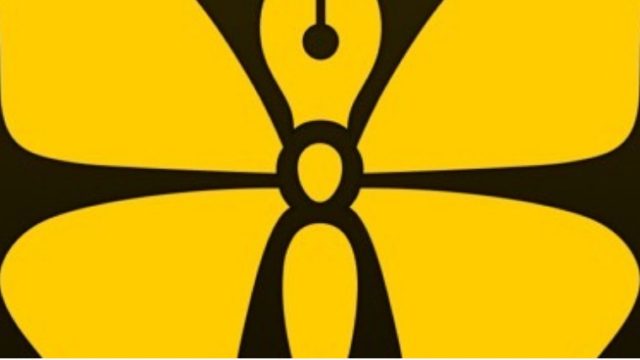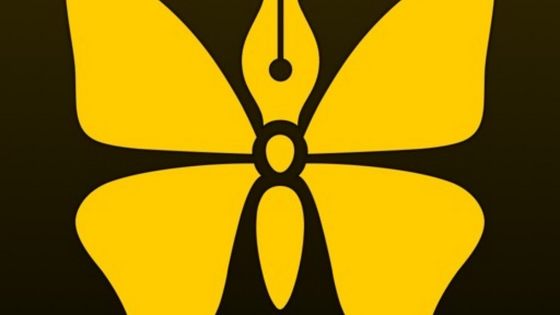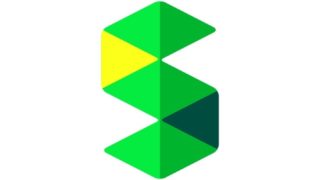エディタアプリ「Ulysses」では表を作成することができます。
操作方法は簡単です。
次の画像のとおり、 iPadであれば画面下、iPhoneであればキーボード上の表のアイコンを選択するだけです。
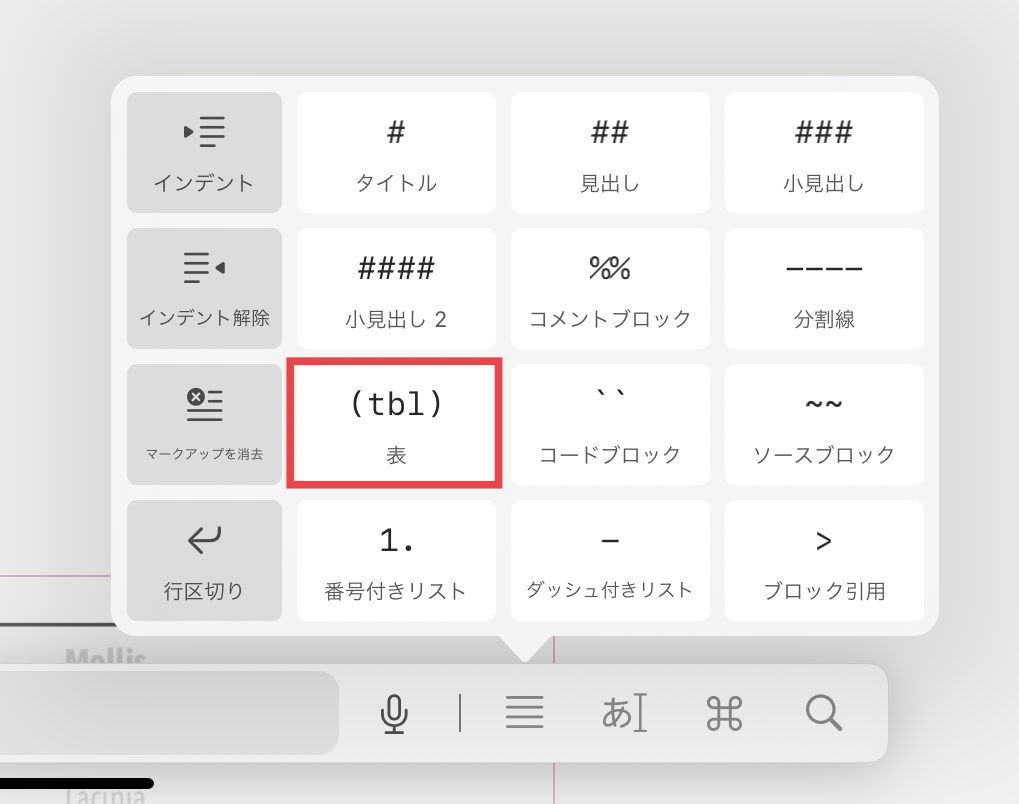
すると、次の画像のとおり、列数と行数を設定する画面が表示されますので、お好みの数字を入力して完了を押せば、表ができあがります。
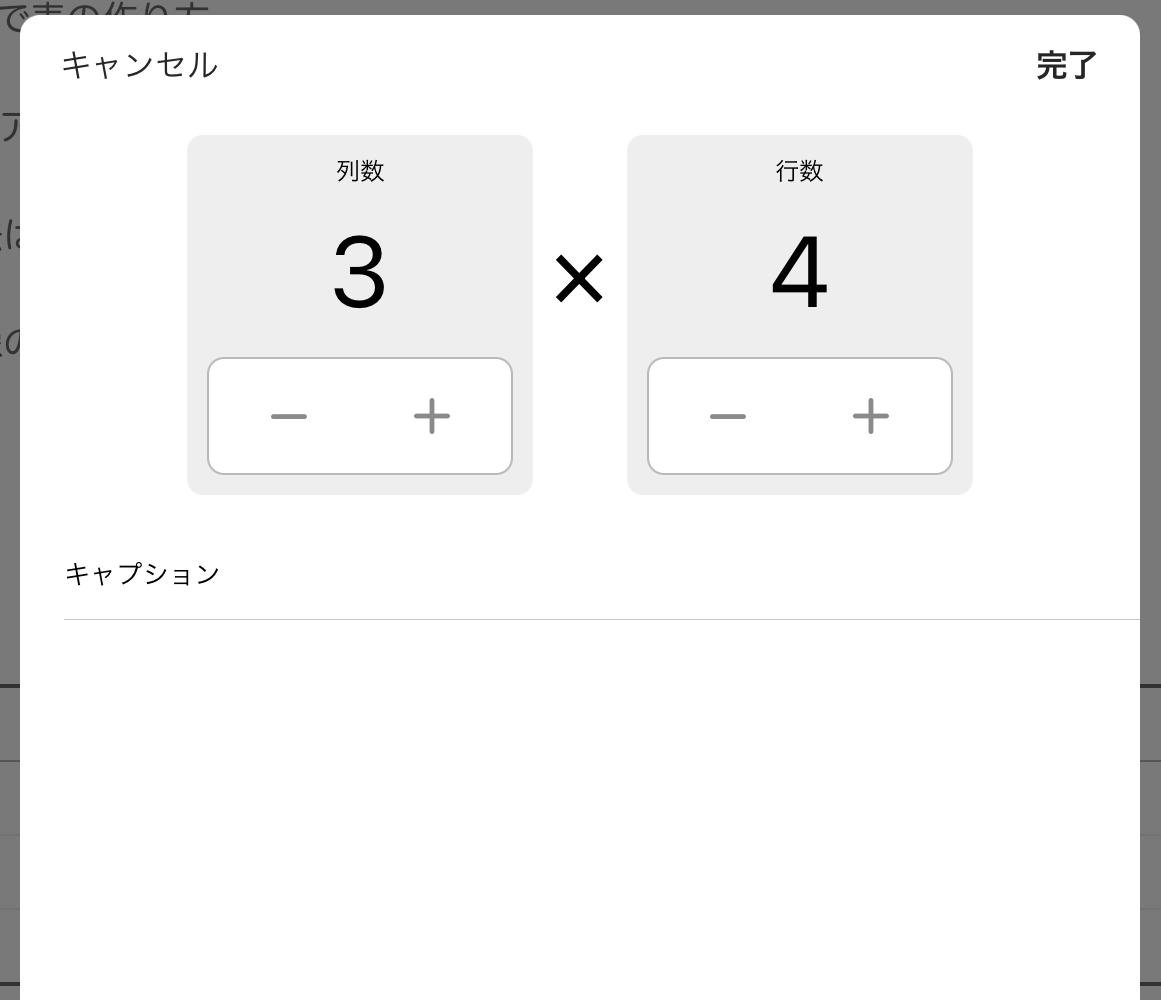
こんな感じの表がエディタに挿入されます。
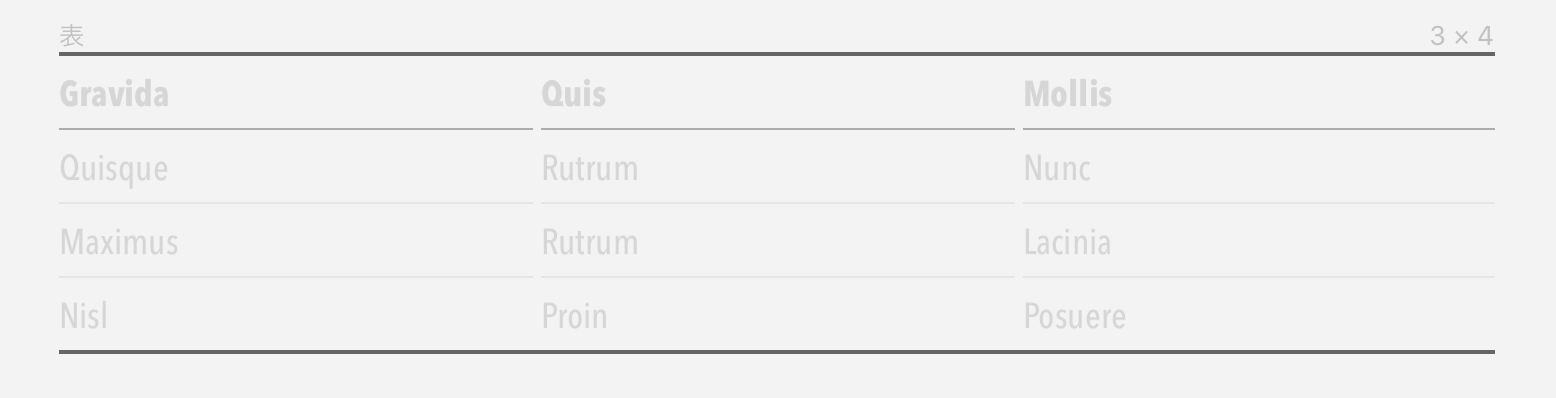
あとは必要事項を直接入力するだけです。
もし、表の列数と行数の数を変更したい場合は、左上の「表」と表記されているあたりをタップすると、最初に表示された列数と行数を選択できる画面が表示されます。
また、表の中のテキストを左右や中央に揃えることもできます。
表の中にカーソルを置き、iPadであれば画面下、iPhoneであればキーボード上の表のアイコンをタップします。

すると、次の画像のとおり、メニューが表示されますので、「配置」を選択すれば、左揃え、中央揃え、右揃えから選択できます。
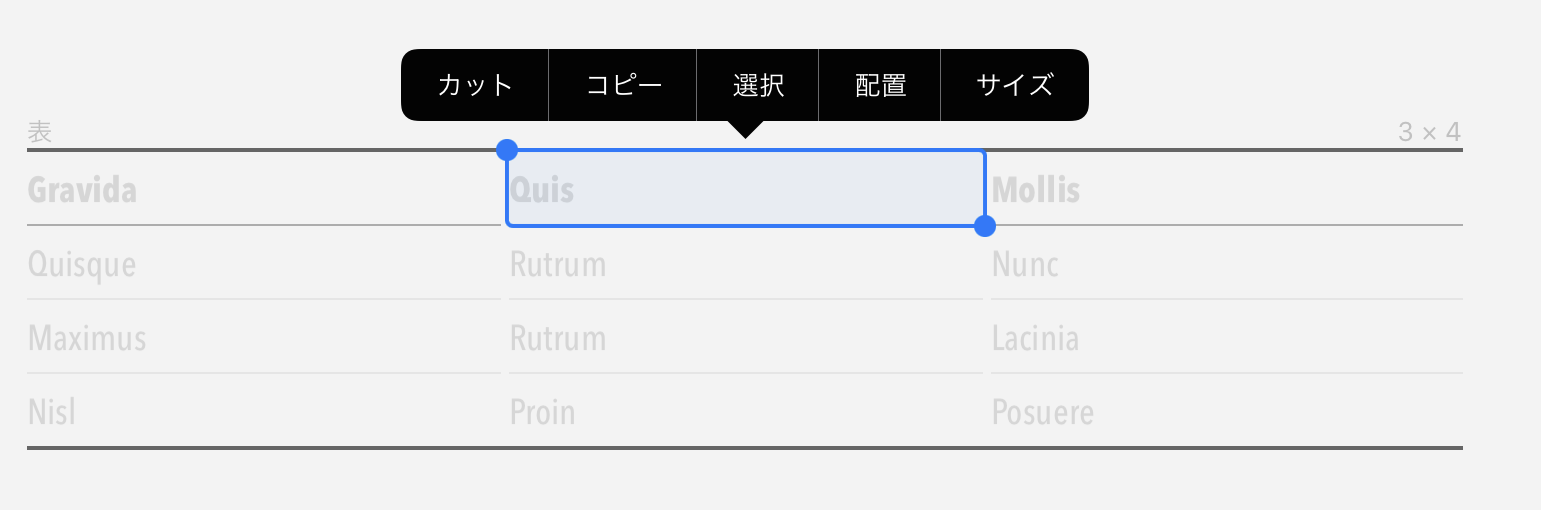
他にも「サイズ」を選べば、テキストを表の幅にあわせるのか、テキストにあわせるのか、「選択」を選べば列や行を選択でき、挿入したり移動したりできます。
作成した表は、WordPressに出力しても、そのままブログの記事に表が表示されます。手軽に表が作れて便利ですね。
Ulyssesの表の機能は意外に多機能なので、ぜひ、使ってみてください。
この記事は以上です。
もし、少しでも参考になった内容があれば、下の「いいね」ボタンを押してください。励みになります!
このブログには、iPhone・iPad・Apple Watch、アプリ、Kindle出版、ブログ運営などに関する記事があります。カテゴリーページや下にある「関連記事」を、ぜひご覧ください。